فہرست کا خانہ
اگر آپ کے پاس ایکسل ورک بک میں بہت ساری ورک شیٹس ہیں اور آپ کسی مخصوص شیٹ یا تمام شیٹ کے ناموں کو تلاش کرنے کے فوری طریقے کے لیے گوگل پر جا رہے ہیں، تو آپ صحیح جگہ پر ہیں! اس آرٹیکل میں، ہم ایکسل ورک بک میں شیٹ کے نام سے تلاش کرنے کے 2 مؤثر طریقوں پر مناسب مثالوں کے ساتھ تبادلہ خیال کریں گے۔
پریکٹس ورک بک ڈاؤن لوڈ کریں
آپ اپنی مشق کے لیے درج ذیل ایکسل ورک بک ڈاؤن لوڈ کر سکتے ہیں۔
Search Sheet Name.xlsm
2 ایکسل ورک بک میں شیٹ کا نام تلاش کرنے کے مؤثر طریقے
اس سیکشن میں، ہم مناسب عکاسیوں اور وضاحتوں کے ساتھ ایکسل ورک بک میں ورک شیٹ کے نام تلاش کرنے کے 2 طریقے سیکھیں۔
1. شیٹ کا نام تلاش کرنے کے لیے نیویگیشن بٹن پر دائیں کلک کریں
آپ کو اپنا نیویگیشن بٹن ملے گا۔ ایکسل ورک بک اسٹیٹس بار کے بالکل اوپر۔

بہت سے شیٹ کے ناموں پر مشتمل ایکسل ورک بک میں، آپ اس بٹن کا استعمال کرکے اپنی مطلوبہ شیٹ کو تیزی سے تلاش کرسکتے ہیں۔ بس درج ذیل مراحل پر عمل کریں آپ کی ایکسل ورک بک۔
آپ کو ایک ڈائیلاگ باکس نظر آئے گا جس میں آپ کی ایکسل ورک بک میں تمام شیٹ کے نام ہوں گے۔
- اب منتخب کریں مخصوص شیٹ جو آپ کو ضرورت ہے، اور آخر میں دبائیں ٹھیک ہے ۔

یہ آپ کو منتخب شیٹ پر لے جائے گا۔
مزید پڑھیں: ایکسل شیٹ کا نام کیسے حاصل کریں (2 طریقے)
2۔ایکسل ورک بک میں شیٹ کا نام تلاش کرنے کے لیے VBA کوڈ استعمال کریں
آپ مخصوص VBA میکرو استعمال کر کے آسانی سے شیٹ کے نام تلاش کر سکتے ہیں۔ یہاں ہم دیکھیں گے کہ اسے کیسے کرنا ہے۔
2.1 VBA کے ساتھ تلاش کریں اور شیٹ کے نام کی فہرست سے نیویگیٹ کریں
یہاں، VBA کوڈ شیٹ کے تمام ناموں کی فہرست دے گا۔ ایکسل ورک بک۔ اس سیکشن میں، ہم سیکھیں گے کہ کس طرح ہم VBA کوڈ استعمال کرکے ایکسل ورک بک میں تمام شیٹ کے ناموں کی فہرست حاصل کرسکتے ہیں۔ اس کے لیے، آپ کو صرف ذیل کے مراحل پر عمل کرنا ہوگا۔
مرحلہ:
- سب سے پہلے، ڈیولپر ٹیب پر جائیں۔
- پھر Developer ٹیب سے Visual Basic آپشن پر کلک کریں اور ایک VBA ونڈو پاپ آؤٹ ہوجائے گی۔
یا، اگر آپ Alt+F11 کیز کو ایک ساتھ دبائیں گے، تو ایک VBA ونڈو پاپ آؤٹ ہوگی۔
- پھر Insert پر کلک کریں۔ VBA ونڈو کے مینو بار کا ٹیب۔
- پھر Module پر کلک کریں۔
اس سے ایک نیا کھل جائے گا۔ ماڈیول ونڈو۔
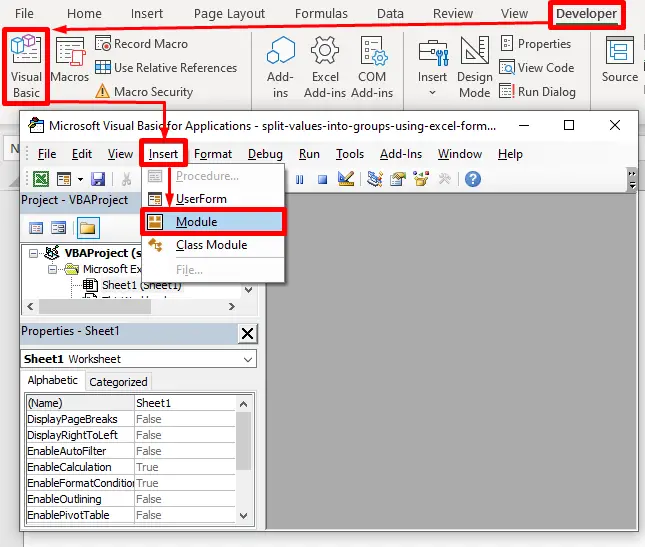
- اب، درج ذیل VBA کوڈ کو کاپی کریں اور اسے ماڈیول ونڈو میں چسپاں کریں۔ .
2979
- مینو بار کے چلائیں پر کلک کریں یا VBA کوڈ کو چلانے کے لیے F5 دبائیں۔
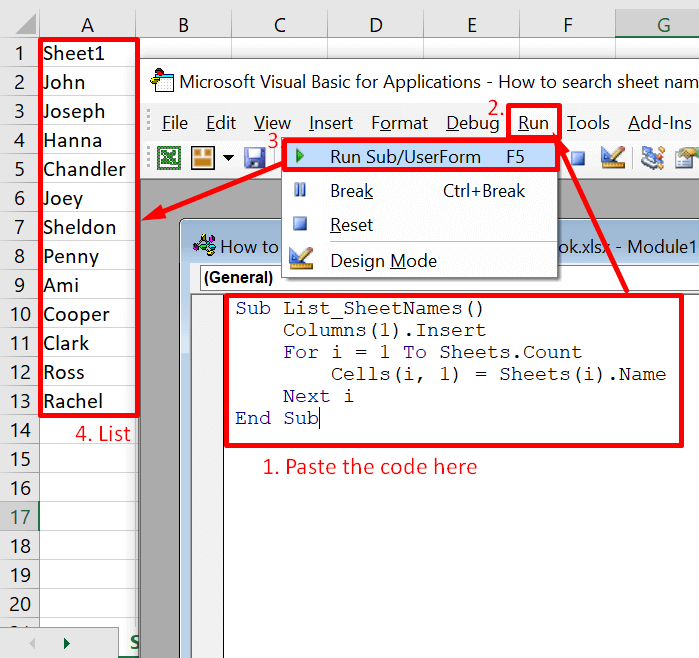
یہ آپ کی موجودہ شیٹ میں تمام ورک شیٹ کے ناموں کی ایک فہرست بنائے گا۔
- اب اپنی مطلوبہ شیٹ پر جانے کے لیے، آپ تفویض کرسکتے ہیں۔ ان شیٹ کے ناموں کا ایک ہائپر لنک۔ ہر ایک میں ہائپر لنک شامل کرنے کے لیے اقدامات پر عمل کرتے رہیںشیٹس۔
- اپنے منتخب کردہ شیٹ کے نام پر دائیں کلک کریں۔
- Link آپشن > Insert Link پر جائیں .
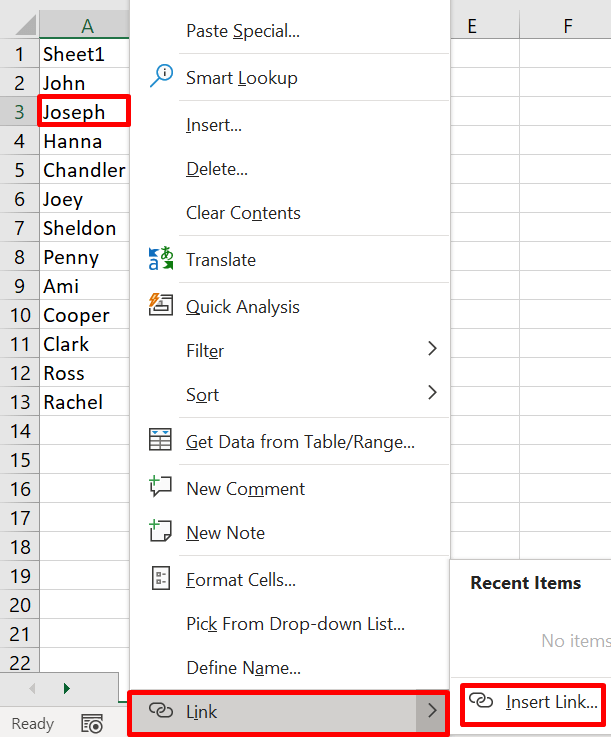
- منتخب کریں اس دستاویز میں رکھیں ۔
- اپنی مخصوص شیٹ منتخب کریں۔ <12 ٹھیک ہے دبائیں۔
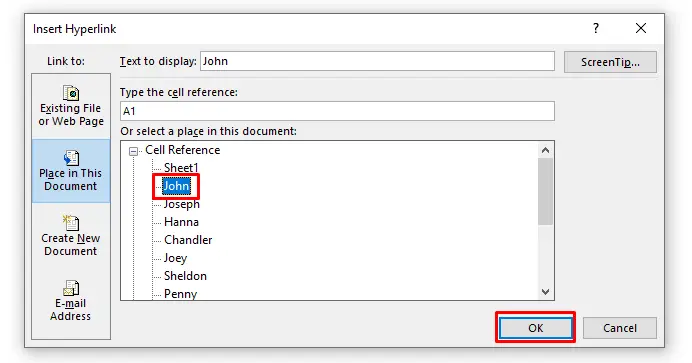
اب اگر آپ بنائے گئے لنکس پر کلک کرتے ہیں، تو یہ آپ کو متعلقہ ورک شیٹ پر لے جائے گا۔

مزید پڑھیں: ایکسل میں شیٹ کا نام کیسے لسٹ کریں (5 طریقے + VBA)
2.2 ان پٹ باکس میں شیٹ کا نام ٹائپ کرکے تلاش کریں۔
یہ VBA کوڈ آپ کو InputBox فنکشن کا استعمال کرتے ہوئے ایک سرچ باکس فراہم کرے گا۔ آپ کو سرچ باکس میں شیٹ کا نام ٹائپ کرنا ہوگا اور کوڈ آپ کو آپ کی مطلوبہ شیٹ پر لے جائے گا! اقدامات درج ذیل آسان ہیں۔
اقدامات:
- سب سے پہلے، ڈیولپر ٹیب پر جائیں۔ پھر Visual Basic بٹن پر کلک کریں۔
- پھر داخل کریں ٹیب پر جائیں اور ماڈیول کو منتخب کریں۔ یہ ایک نیا ماڈیول ونڈو کھولے گا جس میں آپ کو درج ذیل VBA کوڈ کو پیسٹ کرنا ہوگا۔
اگر آپ کے پاس ڈیولپر نہیں ہے اپنی ایکسل ایپلیکیشن میں ٹیب، اسے فعال کریں، یا Alt+F11 دبائیں اس سے براہ راست ایک نئی ماڈیول ونڈو کھل جائے گی۔
- اب درج ذیل VBA کوڈ کو کاپی کریں اور اسے ماڈیول میں چسپاں کریں۔
9705

- پھر، Visual Basic ٹیب کے مینو بار پر چلائیں بٹن پر کلک کرنے سے یا F5 دبانے سے، ایک شیٹ سرچ باکس کھل جائے گا۔اوپر۔

- اس شیٹ کا نام لکھیں جو آپ کو تلاش کرنا ہے، اور ٹھیک ہے پر کلک کریں۔
- ایک اور ڈائیلاگ باکس پاپ اپ ہوگا اور یہ آپ کو بتائے گا کہ شیٹ ملی ہے یا نہیں۔ آپ کو اسے بند کرنا ہوگا>
مزید پڑھیں: ایکسل میں VBA کے ساتھ شیٹ کا نام کیسے تلاش کریں (3 مثالیں)
نتیجہ
اس مضمون میں ایکسل میں شیٹ کے ناموں کو تلاش کرنے کے طریقہ پر تبادلہ خیال کیا گیا ہے۔ وی بی اے کوڈز کے ساتھ اور بغیر ورک بک۔ مجھے امید ہے کہ آپ کو یہ سبق مددگار ثابت ہوا ہے۔ ایکسل سے متعلق مزید مواد جاننے کے لیے آپ ہماری ویب سائٹ ExcelWIKI ملاحظہ کر سکتے ہیں۔ براہ کرم، تبصرے، مشورے، یا سوالات چھوڑیں اگر آپ کے پاس ذیل کے تبصرے کے سیکشن میں کوئی ہے۔

